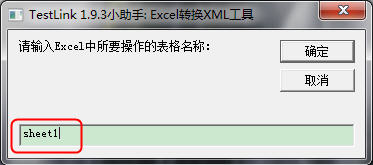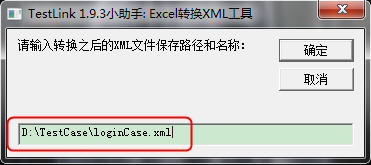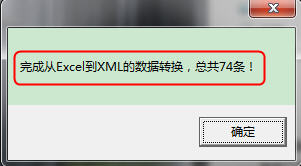最近在整理测试用例,所以想找一个合适的工具来完成对测试需求、测试用例的管理。对比了一翻,发现开源工具中扩展比较好的还属TestLink,而且还可以与JIRA进行对接,这样就引起了我更大的兴趣。加上之前本来就接触过此工具,只是源于各种原因没能深入去研究来着,这次也就是决心于此!于是就找来了Testlink的最新版1.9.3,将其搭建在Ubuntu Server上,很快我们就可以正常方访问了。不过说实话,Testlink界面确实很难看,不过毕竟它不是商业工具,而且可以自己去扩展并定制开发,这就是最大的优点了。
Testlink平台完成之后,接下来就要面临的是测试用例的管理,面临大量的测试用例excel表格,当然最便捷的就是能够快速的通过导入方式将所有的用例都导入到Testlink中,不过即便走到这一步,才发现原来开源的软件真是可爱有可恨。虽然1.9.3版本中导入用例选项中提供了XML和XLS两种格式来导入,但试过之后发现XLS格式导入excel,并不能导入成功,至于为何导不成功,我想基本是我们自己的excel文档格式与testlink内部定义不一致导致的,与其去研究他哪些格式不对,还不如尝试另一种方式XML导入。说到这里,便立刻去网上翻了一翻,发现没有现成可以用的工具以及方法,即便有一个,居然还是收费的~其实,Excel转换XML,基本思路都差不多,也就是将Excel单元格的数据取出来,然后通过一些拼凑,成为与XML格式一致,然后生成XML即可,不过这个中间的转换还是比较麻烦的,基本步骤如下:
1、首先,在Testlink中手动编写一个测试用例
2、然后,将刚才编写的用例导出一份XML格式
3、通过编辑工具打开XML文件,取其格式
4、通过脚本读取Excel文件以及单元格的内容
5、接着将读取的Excel单元格内容对应XML格式进行拼接,完成符合XML的格式
6、最后生成XML文件
思路基本上就是这样了,经过一番周折,我这里通过VBS来模拟完成了此过程,而且还有辅助界面,这样避免了因为不同文件不同路径而需要每次都修改源代码,界面基本实现如下:
1、先获取文件,这里需要输入绝对的文件路径和名称,如下图:
2、按照如上步骤,确定之后,需要输入读取的Excel中目标表格的名称,如下图:
3、接着以上步骤,确定之后,需要输入转换之后的XML文件保存的路径以及名称,如下图:
4、确定后待转换结束,会给出提示,并提示总共完成多少条数据的转换,如下图所示:
基本上通过如上四个步骤就能快速完成Excel转换XML,然后就可以通过转换之后的XML格式的文件导入TestLink的测试用例中,如果导入成功,则说明脚本正确地完成此了此功能~
下一章节中将会详细介绍代码的实现,并贴出源代码~